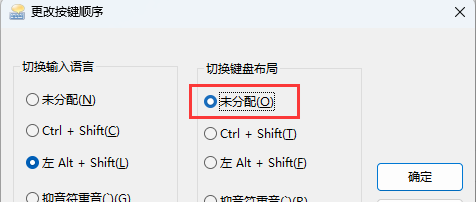最近有很多朋友咨询边肖Win10系统如何禁用输入法切换。接下来我们就来看看Win10系统中禁用输入法切换的方法,希望对大家有所帮助。
Win10系统如何禁用输入法切换?Win10系统中禁用输入法切换的方法
1.首先,按下【Win X】组合键,或者右键单击任务栏上的【Windows开始标志】,在打开的隐藏菜单项中选择【设置】,如下图所示。
: 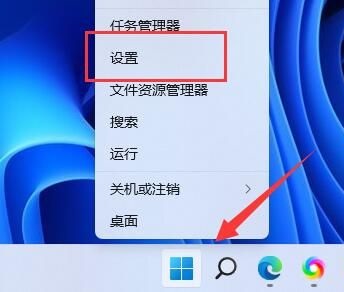 2.进入设置窗口,点击左边的时间和语言,右边的语言和地区(Windows显示语言、首选语言和地区格式),如下图所示。
2.进入设置窗口,点击左边的时间和语言,右边的语言和地区(Windows显示语言、首选语言和地区格式),如下图所示。
: 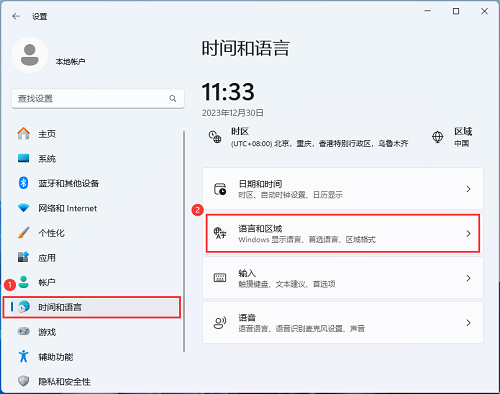 3.在相关设置下点击【输入(拼写检查、自动更正、文本建议)】,如下图所示。
3.在相关设置下点击【输入(拼写检查、自动更正、文本建议)】,如下图所示。
: 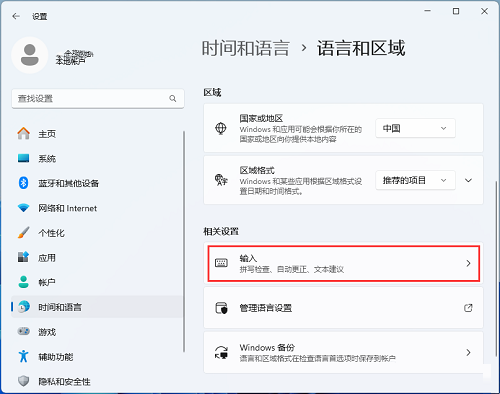 4.点击【高级键盘设置】,如下图所示。
4.点击【高级键盘设置】,如下图所示。
:  5.点击【输入语言热键】,如下图所示。
5.点击【输入语言热键】,如下图所示。
: 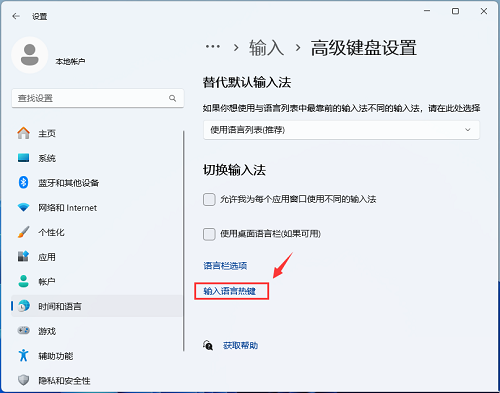 6.在文字服务和输入语言窗口中,点击右下方的【更改按键顺序】,如下图所示。
6.在文字服务和输入语言窗口中,点击右下方的【更改按键顺序】,如下图所示。
:  7.最后,在“更改键序列”窗口中,切换键盘布局并在此处将其设置为“未分配”,然后单击“确定”,如下图所示。
7.最后,在“更改键序列”窗口中,切换键盘布局并在此处将其设置为“未分配”,然后单击“确定”,如下图所示。